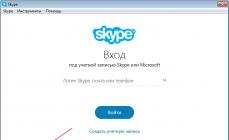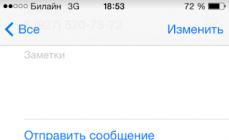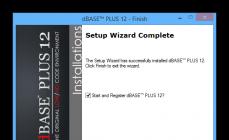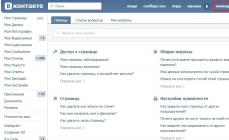Несмотря на достаточно высокую популярность языка MATLAB , большинство разработчиков с трудом представляет, как его синтаксис, так и возможности. Всё дело в том, что язык напрямую связан с популярным программным продуктом, стоимость которого может достигать потрясающих воображение значений. Итак, главный вопрос: так ли хорош непосредственно язык Matlab? И может ли он быть полезен именно вам.
Использование
Начнём не со стандартного экскурса в историю и обсуждения плюсов и минусов языка, а с программной среды MATLAB/Simulink - единственного места, где герой этого текста может быть полезен. Просто представьте себе графический редактор, в котором вы сможете реализовать любую свою задумку, не имея за плечами нескольких лет опыта и соответствующего образования. И создав один раз схему взаимодействия инструментов, получить качественный скрипт для многократного использования.
MATLAB - именно такой редактор в мире данных. Область его применения безгранично широка: IoT, финансы, медицина, космос, автоматика, робототехника, беспроводные системы и многое-многое другое. В общем почти неограниченные возможности по сбору и визуализации данных, а также прогнозированию, но только если есть возможность купить соответствующий пакет.
Что касается цены, то в верхней границы почти нет, а вот нижняя находится в район 99$. Чтобы урвать столь мощный продукт за относительно небольшие деньги, вам необходимо быть студентом ВУЗа. И конечно же вы получите довольно ограниченный продукт.
Особенности языка
Язык MATLAB - инструмент, обеспечивающий взаимодействие оператора (часто даже не программиста) со всеми доступными возможностями анализа, сбора и представления данных. У него есть очевидные плюсы и минусы, свойственные языку живущему в замкнутой экосистеме.
Недостатки:
Медленный и перегруженный операторами, командами, функциями язык, основной целью которого является улучшение визуального восприятия.
Узконаправленный. Нет никакой больше программной платформы, где бы MATLAB был полезен.
Дороговизна ПО. Если вы не студент - либо готовьтесь опустошить карманы или перейти границу закона. И даже если студент - цена приличная.
Невысокий спрос. Несмотря на большой интерес к MATLAB практически во всех сферах, фактически и легально его используют лишь немногие.
Достоинства:
Язык легок для изучения, обладает простым и понятным синтаксисом.
Огромные возможности. Но это скорее преимущество всего продукта в целом.
Частые обновления, как правило заметные положительные преобразования происходят не реже пары раз в год.
Программная среда позволяет преобразовывать его в “быстрый” код на С, С++.

Целевая аудитория
Разумеется, MATLAB нужен далеко не всем. Несмотря на широчайшую область применения, трудно представить, что рядовому разработчику приложений может понадобиться знание этого языка. MATLAB крайне полезен в областях, требующих особой надёжности при обработке данных, например, в системах автопилота в автомобилях или бортовых электронных системах самолёта.
То есть если вы не очень программист, но так или иначе ваша профессия связана с необходимостью программной обработки данных, то продукт MATLAB/Simulink с соответствующим языком способны сильно упростить ваши каждодневные задачи.
Литература
Завершаем обзор языка как всегда списком учебной литературы. Само-собой среди них вы не отыщите книг исключительно по языку, но от этого восприятие языка будет только проще:
А у вас есть опыт работы с MATLAB? И какой?
Для тех, кто хочет стать программистом - .
Сейчас возможности системы значительно превосходят возможности первоначальной версии матричной лаборатории Matrix Laboratory. Нынешний MATLAB, детище фирмы The MathWorks, Inc., – это высокоэффективный язык инженерных и научных вычислений. Он поддерживает математические вычисления, визуализацию научной графики и программирование с использованием легко осваиваемого операционного окружения. Наиболее известные области применения системы MATLAB:
Математика и вычисления;
Разработка алгоритмов;
Вычислительный эксперимент, имитационное моделирование, макетирование;
Анализ данных, исследование и визуализация результатов;
Научная и инженерная графика;
Разработка приложений, включая графический интерфейс пользователя.
MATLAB - это интерактивная система, основным объектом которой является массив, для которого не требуется указывать размерность явно. Это позволяет решать многие вычислительные задачи, связанные с векторно-матричными формулировками.
Версия MATLAB 6.1 - это предпоследнее достижение разработчиков (последнее - MATLAB 6.5).
Система MATLAB - это одновременно и операционная среда и язык программирования. Одна из наиболее сильных сторон системы состоит в том, что на языке MATLAB могут быть написаны программы для многократного использования. Пользователь может сам написать специализированные функции и программы, которые оформляются в виде М-файлов. Именно поэтому пакеты прикладных программ - MATLAB Application Toolboxes, входящие в состав семейства продуктов MATLAB, позволяют находиться на уровне самых современных мировых достижений.
Операционная среда системы MATLAB 6.1. Операционная среда системы MATLAB 6.1 - это множество интерфейсов, которые поддерживают связь этой системы с внешним миром через диалог с пользователем через командную строку, редактор М-файлов, взаимодействие с внешними системами Microsoft Word, Excel и др.
После запуска программы MATLAB на дисплее компьютера появляется её главное окно, содержащее меню , инструментальную линейку с кнопками и клиентскую часть окна со знаком приглашения . Это окно принято называть командным окном системы MATLAB (рис. 1).


 Меню Файл
(рис. 2) объединяет обычные функции: Правка
отвечает за изменение содержания Окна
команд (отмена, повтор, вырезать, копировать, вставить, выбрать всё, удалить и др.) и за очистку некоторых окон MATLAB; меню Вид
– за оформление Рабочего стола; меню Web – запускает Web-страницы из Internet; меню Окно
– работает с редактором/отладчиком М-файлов (закрывает все М-файлы, делает текущим один из них); меню Помощь
– работает со справочной документацией и демонстрациями.
Меню Файл
(рис. 2) объединяет обычные функции: Правка
отвечает за изменение содержания Окна
команд (отмена, повтор, вырезать, копировать, вставить, выбрать всё, удалить и др.) и за очистку некоторых окон MATLAB; меню Вид
– за оформление Рабочего стола; меню Web – запускает Web-страницы из Internet; меню Окно
– работает с редактором/отладчиком М-файлов (закрывает все М-файлы, делает текущим один из них); меню Помощь
– работает со справочной документацией и демонстрациями.
Особого рассмотрения заслуживает опция Предпочтения ... (выбор характеристик), которая при выборе открывает окно, включающее слева дерево объектов (рис. 3), а справа их возможные характеристики.
Инструментальная панель командного окна системы MATLAB позволяет обеспечить простой доступ к операциям над М-файлами: создание нового М-файла; открытие существующего М-файла; удаление фрагмента; копирование фрагмента; вставка фрагмента; восстановление только выполненной операции и др.
В клиентской части командного окна MATLAB после знака приглашения можно вводить различные числа, имена переменных и знаки операций, что в совокупности составляет некоторые выражения. Нажатие клавиши Enter заставляет систему MATLAB вычислить выражение или, если оно не вычисляется, повторить его. Хотя знак «;» в конце строки гасит вывод результата (эхо-вывод).
Таким образом, в клиентской части командного окна MATLAB пользователь может сразу писать команды, образующие отдельные вычисления или целую программу.
Итак, были подвергнуты разбору структурные части командного окна MATLAB. Но кроме них существуют ещё несколько элементов MATLAB, которые помогают при работе:
Команды - окно, содержащее по порядку введённые ранее команды в Окне команд («история команд»).
Рабочая область – это область памяти MATLAB, в которой размещены переменные системы. Содержимое этой области можно просмотреть из командной строки с помощью команд who (выводит только имена переменных) и whos (выводит информацию о размерах массивов и типе переменной) или в отдельном окне под тем же названием. В нём можно выполнить следующие операции: загрузить файл данных, сохранить Рабочую область как (команды позволяют открыть и сохранить содержимое рабочей области в двоичном MAT-файле), удалить выбранные переменные; открыть выбранные переменные (где можно изменить их значение). Кроме этого в меню Правка можно очистить как Окно команд и Историю команд, так и Рабочую область (или выполнить команду в Окне команд: clear ).
Для сохранения и запуска Рабочей области можно использовать команды load и save.
 Пример.
Пример.
Saving to: matlab.mat
>> save my.mat
>> load my.mat
>> save my2
>> load my2
Текущий каталог – окно, являющееся своеобразным «проводником» по каталогам MATLAB.
Запустить Редактор – окно, отражающее дерево структурных элементов MATLAB и других установленных вместе с ним программных средств, которые можно запускать двойным левым щелчком мыши. Например, это окно может выглядеть, как показано на рис 9.
Редактор/отладчик М-файлов – один из важнейших структурных частей MATLAB, который может быть открыт выбором соответствующей опции в главном меню, на инструментальной панели или вызван из командной строки командой edit или edit <имя М-файла> и позволяющий создавать и редактировать М-файлы.
Редактор/отладчик поддерживает следующие операции: создание нового М-файла; открытие существующего М-файла; сохранение М-файла на диске; удаление фрагмента; копирование фрагмента; вставка фрагмента; помощь; установить/удалить контрольную точку; продолжить выполнение и др.
GUIDE – графический интерфейс пользователя, в котором происходит создание законченных приложений.
Интерактивный сеанс работы. М-файлы . Интерактивный режим – это пользовательский режим ввода с клавиатуры команд и выражений, в результате выполнения которых получаются необходимые числовые результаты, которые можно легко и быстро визуализировать встроенными графическими средствами пакета MATLAB. Но использование этого режима для создания и сохранения конкретной программы невозможно. Поэтому создатели MATLAB кроме Окна команд, в котором реализован интерактивный режим, выделили специальные файлы, содержащие коды языка MATLAB, и назвали M-файлами (*.m). Для создания M-файла используется текстовый редактор (редактор/отладчик М-файлов).
Работа в редакторе M-файлов. Работа из командной строки MatLab затрудняется, если требуется вводить много команд и часто их изменять. Самым удобным способом выполнения команд является использование M -файлов, в которых можно набирать команды, выполнять их все сразу или частями, сохранять в файле и использовать в дальнейшем. Для работы с M -файлами предназначен редактор M -файлов. При помощи редактора можно создавать собственные функции и вызывать их, в том числе и из командной строки.
Раскройте меню File основного окна MatLab и в пункте New выберите подпункт M-file. Новый файл открывается в окне редактора M -файлов (рис. 10). Запишем в файл программу вычисления среднего арифметического пере-

менных a и b, затем сохраним с именем fun1.m. Сравните способы решения задачи, представленные в таблице.
). Среди средств общего назначения, используемых в хемометрике, особое место занимает пакет MatLab. Его популярность необычайно высока. Это объясняется тем, что MatLab является мощным и универсальным обработки многомерных данных. Сама структура пакета делает его удобным средством для проведения матричных вычислений. Спектр проблем, исследование которых может, осуществлено при помощи MatLab, охватывает: матричный анализ, обработку сигналов и изображений, нейронные сети и многие другие. MatLab - это язык высокого уровня, имеющий открытый код, что дает возможность опытным пользователям разбираться в запрограммированных алгоритмах. Простой встроенный язык программирования позволяет легко создавать собственные алгоритмы. За много лет использования MatLab создано огромное количество функций и ToolBox (пакетов специализированных средств). Самым популярным является пакет PLS ToolBox компании Eigenvector Research, Inc .
1. Базовые сведения
1.1. Рабочая среда MatLab
Чтобы запустить программу дважды щелкните на иконку . Перед Вами откроется рабочая среда, изображенная на рисунке.

Рабочая среда MatLab 6.х немного отличается от рабочей среды предыдущих версий, она имеет более удобный интерфейс для доступа ко многим вспомогательным элементам
Рабочая среда MatLab 6.х содержит следующие элементы:
панель инструментов с кнопками и раскрывающимся списком;
окно с вкладками Launch Pad и Workspace , из которого можно получить доступ к различным модулям ToolBox и к содержимому рабочей среды;
окно с вкладками Command History и Current Directory , предназначенное для просмотра и повторного вызова ранее введенных команд, а также для установки текущего каталога;
командное окно, в котором находится приглашение к вводу » и мигающий вертикальный курсор;
строку состояния.
Если в рабочей среде MatLab 6.х отсутствуют некоторые окна, приведенные на рисунке, то следует в меню View выбрать соответствующие пункты: Command Window , Command History , Current Directory , Workspase , Launch Pad .
Команды следует набирать в командном окне. Символ » , обозначающий приглашение к вводу командной строки, набирать не нужно. Для просмотра рабочей области удобно использовать полосы скроллинга или клавиши Home , End , для перемещения влево или вправо, и PageUp , PageDown для перемещения вверх или вниз. Если вдруг после перемещения по рабочей области командного окна пропала командная строка с мигающим курсором, просто нажмите Enter .
Важно помнить, что набор любой команды или выражения должен заканчиваться нажатием на Enter , для того, чтобы программа MatLab выполнила эту команду или вычислила выражение.
1.2. Простейшие вычисления
Наберите в командной строке 1+2 и нажмите Enter . В результате в командном окне MatLab отображается следующее:

Рис. 2 Графическое представление метода главных компонент
Что сделала программа MatLab? Сначала она вычислила сумму 1+2 , затем записала результат в специальную переменную ans и вывела ее значение, равное 3 , в командное окно. Ниже ответа расположена командная строка с мигающим курсором, обозначающая, что MatLab готов к дальнейшим вычислениям. Можно набирать в командной строке новые выражения и находить их значения. Если требуется продолжить работу с предыдущим выражением, например, вычислить (1+2)/4.5 , то проще всего воспользоваться уже имеющимся результатом, который хранится в переменной ans . Наберите ans/4.5 (при вводе десятичных дробей используется точка) и нажмите Enter , получается

Рис. 3 Графическое представление метода главных компонент
1.3. Эхо команд
Выполнение каждой команды в MatLab сопровождается эхом. В приведенном выше примере - это ответ ans = 0.6667 . Часто эхо затрудняет восприятие работы программы и тогда его можно отключить. Для этого команда должна завершаться символом точка с запятой. Например

Рис. 4 Пример ввода функции ScoresPCA
1.4. Сохранение рабочей среды. MAT файлы
Самый простой способ сохранить все значения переменных - использовать в меню File пункт Save Workspase As. При этом появляется диалоговое окно Save Workspase Variables , в котором следует указать каталог и имя файла. По умолчанию предлагается сохранить файл в подкаталоге work основного каталога MatLab. Программа сохранит результаты работы в файле с расширением mat . Теперь можно закрыть MatLab. В следующем сеансе работы для восстановления значений переменных следует открыть этот сохраненный файл при помощи подпункта Open меню File . Теперь все переменные, определенные в прошлом сеансе, опять стали доступными. Их можно использовать во вновь вводимых командах.
1.5. Журнал
В MatLab имеется возможность записывать исполняемые команды и результаты в текстовый файл (вести журнал работы), который потом можно прочитать или распечатать из текстового редактора. Для начала ведения журнала служит команда diary . В качестве аргумента команды diary следует задать имя файла, в котором будет храниться журнал работы. Набираемые далее команды и результаты их исполнения будут записываться я в этот файл, например последовательность команд

производит следующие действия:
открывает журнал в файле exampl-1.txt ;
производит вычисления;
сохраняет все переменные в MAT файле work-1.mat ;
сохраняет журнал в файле exampl-1.txt в подкаталоге work корневого каталога MatLab и закрывает MatLab;
Посмотрите содержимое файла exampl-1.txt в каком-нибудь текстовом редакторе. В файле окажется следующий текст:
| a1=3; a2=2.5; a3=a1+a2 Save work-1 |
1.6. Система помощи
Окно справки MatLab появляется после выбора опции Help Window в меню Help или нажатием кнопки вопроса на панели инструментов. Эта же операция может быть выполнена при наборе команды helpwin . Для вывода окна справки по отдельным разделам, наберите helpwin topic . Окно справки предоставляет Вам такую же информацию, как и команда help , но оконный интерфейс обеспечивает более удобную связь с другими разделами справки. Используя адрес Web-страницы фирмы Math Works , вы можете выйти на сервер фирмы и получить самую последнюю информацию по интересующим вас вопросам. Вы можете ознакомиться с новыми программными продуктами или найти ответ на возникшие проблемы на странице технической поддержки .
2. Матрицы
2.1. Скаляры, векторы и матрицы
В MatLab можно использовать скаляры, векторы и матрицы. Для ввода скаляра достаточно приписать его значение какой-то переменной, например

Заметим, что MatLab различает заглавные и прописные буквы, так что p и P - это разные переменные. Для ввода массивов (векторов или матриц) их элементы заключают в квадратные скобки. Так для ввода вектора-строки размером 1×3, используется следующая команда, в которой элементы строки отделяются пробелами или запятыми.

При вводе вектора-столбца элементы разделяют точкой с запятой. Например,

Вводить небольшие по размеру матрицы удобно прямо из командной строки. При вводе матрицу можно рассматривать как вектор-столбец, каждый элемент которого является вектором-строкой.

или матрицу можно трактовать как вектор строку, каждый элемент которой является вектором-столбцом.

2.2. Доступ к элементам
Доступ к элементам матриц осуществляется при помощи двух индексов - номеров строки и столбца, заключенных в круглые скобки, например команда B(2,3) выдаст элемент второй строки и третьего столбца матрицы B . Для выделения из матрицы столбца или строки следует в качестве одного из индексов использовать номер столбца или строки матрицы, а другой индекс заменить двоеточием. Например, запишем вторую строку матрицы A в вектор z

Также можно осуществлять выделение блоков матриц при помощи двоеточия. Например, выделим из матрицы P блок отмеченный цветом

Если необходимо посмотреть переменные рабочей среды, в командной строке необходимо набрать команду whos .

Видно, что в рабочей среде содержатся один скаляр (p ), четыре матрицы (A, B, P, P1 ) и вектор-строка (z ).
2.3. Основные матричные операции
При использовании матричных операций следует помнить, что для сложения или вычитания матрицы должны быть одного размера, а при перемножении число столбцов первой матрицы обязано равняться числу строк второй матрицы. Сложение и вычитание матриц, так же как чисел и векторов, осуществляется при помощи знаков плюс и минус

а умножение - знаком звездочка * . Введем матрицу размером 3×2

Умножение матрицы на число тоже осуществляется при помощи звездочки, причем умножать на число можно как справа, так и слева. Возведение квадратной матрицы в целую степень производится с использованием оператора ^

Проверьте полученный результат, умножив матрицу Р саму на себя.
2.4. Создание матриц специального вида
Заполнение прямоугольной матрицы нулями производится встроенной функцией zeros

Единичная матрица создается при помощи функции eye

Матрица, состоящая из единиц, образуется в результате вызова функции ones

MatLab предоставляет возможность заполнения матриц случайными числами. Результатом функции rand является матрица чисел, равномерно распределенных между нулем и единицей, а функции randn - матрица чисел, распределенных по нормальному закону с нулевым средним и единичной дисперсией.
Функция diag формирует диагональную матрицу из вектора, располагая элементы по диагонали.
2.5. Матричные вычисления
MatLab содержит множество различных функций для работы с матрицами. Так, например, транспонирование матрицы производится при помощи апострофа "

Нахождение обратной матрицы проводится с помощью функции inv для квадратных матриц

3. Интегрирование MatLab и Excel
Интегрирование MatLab и Excel позволяет пользователю Excel обращаться к многочисленным функциям MatLab для обработки данных, различных вычислений и визуализации результата. Надстройка excllink.xla реализует данное расширение возможностей Excel. Для связи MatLab и Excel определены специальные функции.
3.1. Конфигурирование Excel
Перед тем как настраивать Excel на совместную работу с MatLab, следует убедиться, что Excel Link входит в установленную версию MatLab. В подкаталоге exclink основного каталога MatLab или подкаталога toolbox должен находиться файл с надстройкой excllink.xla . Запустите Excel и в меню Tools выберите пункт Add-ins . Откроется диалоговое окно, содержащее информацию о доступных в данный момент надстройках. Используя кнопку Browse , укажите путь к файлу excllink.xla . В списке надстроек диалогового окна появится строка Excel Link 2.0 for use with MatLab с установленным флагом. Нажмите OK , требуемая надстройка добавлена в Excel.
Обратите внимание, что в Excel теперь присутствует панель инструментов Excel Link , содержащая три кнопки: putmatrix , getmatrix , evalstring . Эти кнопки реализуют основные действия, требуемые для осуществления взаимосвязи между Excel и MatLab - обмен матричными данными, и выполнение команд MatLab из среды Excel. При повторных запусках Excel надстройка excllink.xla подключается автоматически.
Согласованная работа Excel и MatLab требует еще нескольких установок, которые приняты в Excel по умолчанию (но могут быть изменены). В меню Tools перейдите к пункту Options , открывается диалоговое окно Options . Выберите вкладку General и убедитесь, что флаг R1C1 reference style выключен, т.е. ячейки нумеруются A1 , A2 и т.д. На вкладке Edit должен быть установлен флаг Move selection after Enter .
3.2. Обмен данными между MatLab и Excel
Запустите Excel, проверьте, что проделаны все необходимые настройки так, как описано в предыдущем разделе (MatLab должен быть закрыт). Введите в ячейки с A1 по C3 матрицу, для отделения десятичных знаков используйте точку в соответствии с требованиями Excel.

Выделите на листе данные ячейки и нажмите кнопку putmatrix , появляется окно Excel с предупреждением о том, что MatLab не запущен. Нажмите OK , дождитесь открытия MatLab.
Появляется диалоговое окно Excel со строкой ввода, предназначенной для определения имени переменной рабочей среды MatLab, в которую следует экспортировать данные из выделенных ячеек Excel. Введите к примеру, М и закройте окно при помощи кнопки OK . Перейдите к командному окну MatLab и убедитесь, что в рабочей среде создалась переменная М , содержащая массив три на три:

Проделайте некоторые операции в MatLab с матрицей М , например, обратите ее.
Вызов inv для обращения матрицы, как и любой другой команды MatLab можно осуществить прямо из Excel. Нажатие на кнопку evalstring , расположенную на панели Excel Link , приводит к появлению диалогового окна, в строке ввода которого следует набрать команду MatLab
IM=inv(M) .
Результат аналогичен полученному при выполнении команды в среде MatLab.
Вернитесь в Excel, сделайте текущей ячейку A5 и нажмите кнопку getmatrix . Появляется диалоговое окно со строкой ввода, в которой требуется ввести имя переменной, импортируемой в Excel. В данном случае такой переменной является IM . Нажмите OK , в ячейки с A5 по A7 введены элементы обратной матрицы.
Итак, для экспорта матрицы в MatLab следует выделить подходящие ячейки листа Excel, а для импорта достаточно указать одну ячейку, которая будет являться верхним левым элементом импортируемого массива. Остальные элементы запишутся в ячейки листа согласно размерам массива, переписывая содержащиеся в них данные, поэтому следует соблюдать осторожность при импорте массивов.
Вышеописанный подход является самым простым способом обмена информацией между приложениями - исходные данные содержатся в Excel, затем экспортируются в MatLab, обрабатываются там некоторым образом и результат импортируется в Excel. Пользователь переносит данные при помощи кнопок панели инструментов Excel Link . Информация может быть представлена в виде матрицы, т.е. прямоугольной области рабочего листа. Ячейки, расположенные в строку или столбец, экспортируются, соответственно, в векторы -строки и векторы -столбцы MatLab. Аналогично происходит и импорт векторов-строк и векторов-столбцов в Excel.
4. Программирование
4.1. М-файлы
Работа из командной строки MatLab затрудняется, если требуется вводить много команд и часто их изменять. Ведение дневника при помощи команды diary и сохранение рабочей среды незначительно облегчают работу. Самым удобным способом выполнения групп команд MatLab является использование М-файлов, в которых можно набирать команды, выполнять их все сразу или частями, сохранять в файле и использовать в дальнейшем. Для работы с М-файлами предназначен редактор М-файлов. С его помощью можно создавать собственные функции и вызывать их, в том числе и из командного окна.
Раскройте меню File основного окна MatLab и в пункте New выберите подпункт M-file . Новый файл открывается в окне редактора M-файлов, которое изображено на рисунке.

М-файлы в MatLab бывают двух типов: файл-программы (Script M-Files ), содержащие последовательность команд, и файл-функции, (Function M-Files ), в которых описываются функции, определяемые пользователем.
4.2. Файл-программа
Наберите в редакторе команды, приводящие к построению двух графиков на одном графическом окне

Сохраните теперь файл с именем mydemo.m в подкаталоге work основного каталога MatLab, выбрав пункт Save as меню File редактора. Для запуска на выполнение всех команд, содержащихся в файле, следует выбрать пункт Run в меню Debug . На экране появится графическое окно Figure 1 , содержащее графики функций.
Команды файл-программы осуществляют вывод в командное окно. Для подавления вывода следует завершать команды точкой с запятой. Если при наборе сделана ошибка и MatLab не может распознать команду, то происходит выполнение команд до неправильно введенной, после чего выводится сообщение об ошибки в командное окно.
Очень удобной возможностью, предоставляемой редактором М-файлов, является выполнение части команд. Закройте графическое окно Figure 1 . Выделите при помощи мыши, удерживая левую кнопку, или клавишами со стрелками при нажатой клавише Shift , первые четыре команды и выполните их из пункта Text . Обратите внимание, что в графическое окно вывелся только один график, соответствующий выполненным: командам. Запомните, что для выполнения части команд их следует выделить и нажать клавишу F9 .
Отдельные блоки М-файла можно снабжать комментариями, которые пропускаются при выполнении, но удобны при работе с М-файлом. Комментарии начинаются со знака процента и автоматически выделяются зеленым цветом, например:

Открытие существующего М-файла производится при помощи пункта Open меню File рабочей среды, либо редактора М-файлов.
4.3. Файл-функция
Рассмотренная выше файл-программа является только последовательностью команд MatLab, она не имеет входных и выходных аргументов. Для использования численных методов и при программировании собственных приложений в MatLab необходимо уметь составлять файл-функции, которые производят необходимые действия с входными аргументами и возвращают результат действия в выходных аргументах. Разберем несколько простых примеров, позволяющих понять работу с файл-функциями.
Проводя предобработку данных многомерного анализа хемометрики часто применяет центрирование . Имеет смысл один раз написать файл-функцию, а потом вызывать его всюду, где необходимо производить центрирование. Откройте в редакторе М-файлов новый файл и наберите

Слово function в первой строке определяет, что данный файл содержит файл-функцию. Первая строка является заголовком функции, в которой размещается имя функции и списка входных и выходных аргументов. В примере имя функции centering , один входной аргумент X и один выходной - Xc. После заголовка следуют комментарии, а затем - тело функции (оно в данном примере состоит из двух строк), где и вычисляется ее значение. Важно, что вычисленное значение записывается в Xc . Не забудьте поставить точку с запятой для предотвращения вывода лишней информации на экран. Теперь сохраните файл в рабочем каталоге. Обратите внимание, что выбор пункта Save или Save as меню File приводит к появлению диалогового окна сохранения файла, в поле File name которого уже содержится название centering . Не изменяйте его, сохраните файл функцию в файле с предложенным именем!
Теперь созданную функцию можно использовать так же, как и встроенные sin , cos и другие. Вызов собственных функций может осуществляться из файл-программы и из другой файл-функции. Попробуйте сами написать файл-функцию, которая будет шкалировать матрицы, т.е. делить каждый столбец на величину среднеквадратичного отклонения по этому столбцу.
Можно написать файл-функции с несколькими входными аргументами, которые размещаются в списке через запятую. Можно также создавать и функции, возвращающие несколько значений. Для этого выходные аргументы добавляются через запятую в список выходных аргументов, а сам список заключается в квадратные скобки. Хорошим примером является функция, переводящая время, заданное в секундах, в часы, минуты и секунды.

При вызове файл-функций с несколькими выходными аргументами результат следует записывать в вектор соответствующей длины.
4.4 Создание графика
MatLab имеет широкие возможности для графического изображения векторов и матриц, а также для создания комментариев и печати графиков. Дадим описание несколько важных графических функций.
Функция plot имеет различные формы, связанные с входными параметрами, например plot(y) создает кусочно-линейный график зависимости элементов y от их индексов. Если в качестве аргументов заданы два вектора, то plot(x,y) создаст график зависимости y от x . Например, для построения графика функции sin в интервале от 0 до 2π, сделаем следующее

Программа построила график зависимости, который отображается в окне Figure 1

MatLab автоматически присваивает каждому графику свой цвет (исключая случаи, когда это делает пользователь), что позволяет различать наборы данных.
Команда hold on позволяет добавлять кривые на существующий график. Функция subplot позволяет выводить множество графиков в одном окне


4.5 Печать графиков
Пункт Print в меню File и команда print печатают графику MatLab. Меню Print вызывает диалоговое окно, которое позволяет выбирать общие стандартные варианты печати. Команда print обеспечивает большую гибкость при выводе выходных данных и позволяет контролировать печать из М-файлов. Результат может быть послан прямо на принтер, выбранный по умолчанию, или сохранен в заданном файле.
5. Примеры программ
В этом разделе приведены наиболее употребительные алгоритмы, используемые при анализе многомерных данных. Рассмотрены как простейшие методы преобразования данных центрирование и шкалирование, так и алгоритмы для анализа данных - PCA, PLS.
5.1. Центрирование и шкалирование
Часто при анализе требуется преобразовать исходные данные. Наиболее используемыми методами преобразования данных выступают центрирование и шкалирование каждой переменной на стандартное отклонение. В приводился код функции для центрирования матрицы. Поэтому ниже показан только код функции, которая шкалирует данные. Обратите внимание, что исходная матрица должна быть центрирована
| function Xs = scaling(X) % scaling: the output matrix is Xs % matrix X must be centered Xs = X * inv(diag(std(X))); %end of scaling |
5.2. SVD/PCA
Наиболее популярным способом сжатия данных в многомерном анализе является метод главных компонент (PCA) . С математической точки зрения PCA - это декомпозиция исходной матрицы X , т.е. представление ее в виде произведения двух матриц T и P
X = TP t + E
Матрица T называется матрицей счетов (scores) , матрица - матрицей остатков.
Простейший способ найти матрицы T и P - использовать SVD разложение через стандартную функцию MatLab, называемую svd .
| function = pcasvd(X) Svd(X); %end of pcasvd |
5.3 PCA/NIPALS
Для построения PCA счетов и нагрузок, используется рекуррентный алгоритм NIPALS , который на каждом шагу вычисляет одну компоненту. Сначала исходная матрица X преобразуется (как минимум – центрируется; см. ) и превращается в матрицу E 0 , a =0. Далее применяют следующий алгоритм.
t 2. p t = t t E a / t t t 3. p = p / (p t p ) ½ 4. t = E a p / p t p 5. Проверить сходимость, если нет, то идти на 2
После вычисления очередной (a -ой) компоненты, полагаем t a =t и p a =p E a +1 = E a – t p a на a +1.
Код алгоритма NIPALS может быть написан и самими читателями, в данном же пособии авторы приводят свой вариант. При расчете PCA, можно вводить число главных компонент (переменная numberPC ). Если же не известно, сколько необходимо компонент, следует написать в командной строке = pcanipals (X) и тогда программа задаст число компонент равным наименьшему из показателей размерности исходной матрицы X .
| function = pcanipals(X, numberPC) % calculation of number of
components
If lenfth(numberPC) > 0 While d - d0
> 0.0001; X = X - T1 * P1;
P = cat(1, P, P1"); T = ; |
О вычислении PCA с помощью надстройки Chemometrics рассказано в пособии
5.4 PLS1
Самым популярным способом для многомерной калибровки является метод проекции на латентные структуры (PLS). В этом методе проводится одновременная декомпозиция матрицы предикторов X и матрицы откликов Y :
X =TP t +E Y =UQ t +F T =XW (P t W ) –1
Проекция строится согласованно – так, чтобы максимизировать корреляцию между соответствующими векторами X -счетов t a и Y -счетов u a . Если блок данных Y включает несколько откликов (т.е. K >1), можно построить две проекции исходных данных – PLS1 и PLS2. В первом случае для каждого из откликов y k строится свое проекционное подпространство. При этом и счета T (U ) и нагрузки P (W , Q ) , зависят от того, какой отклик используется. Этот подход называется PLS1. Для метода PLS2 строится только одно проекционное пространство, которое является общим для всех откликов.
Детальное описание метода PLS приведено в этой книге Для построения PLS1 счетов и нагрузок, используется рекуррентный алгоритм. Сначала исходные матрицы X и Y центрируют
| = mc(X); = mc(Y); |
и они превращаются в матрицу E 0 и вектор f 0 , a =0. Далее к ним применяет следующий алгоритм
1. w t = f a t E a 2. w = w / (w t w ) ½ 3. t = E a w 4. q = t t f a / t t t 5. u = q f a / q 2 6. p t = t t E a / t t t
После вычисления очередной (a -ой) компоненты, полагаем t a =t и p a =p . Для получения следующей компоненты надо вычислить остатки E a +1 = E a – t p t и применить к ним тот же алгоритм, заменив индекс a на a +1.
Приведем код этого алгоритма, взятый из книги
| function = pls(x, y) %PLS: calculates a PLS component. %The output vectors are w, t, u, q and p. % % Choose a vector from y as starting vector u. u = y(:, 1); % The convergence criterion is set very high.
% The commands from here to end are repeated
until convergence.
% Each starting vector u is saved as uold.
% The convergence criterion is the norm of
u-uold divided by the norm of u.
% After convergence, calculate p. % End of pls |
О вычислении PLS1 с помощью надстройки Chemometrics Add In рассказано в пособии Проекционные методы в системе Excel.
5.5 PLS2
Для PLS2 алгоритм выглядит следующим образом. Сначала исходные матрицы X и Y преобразуют (как минимум – центрируют; см. ), и они превращаются в матрицы E 0 и F 0 , a =0. Далее к ним применяет следующий алгоритм.
1. Выбрать начальный вектор u 2. w t = u t E a 3. w = w / (w t w ) ½ 4. t = E a w 5. q t = t t F a / t t t 6. u = F a q / q t q 7. Проверить сходимость, если нет, то идти на 2 8. p t = t t E a / t t t
После вычисления очередной (a -ой) PLS2 компоненты надо положить: t a =t , p a =p, w a =w , u a =u и q a =q . Для получения следующей компоненты надо вычислить остатки E a +1 = E a – t p t и F a +1 = F a – tq t и применить к ним тот же алгоритм, заменив индекс a на a +1.
Приведем код, которой также заимствован из из книги .
| function = plsr(x, y,
a) % PLS: calculates a PLS component. % The output matrices are W, T, U, Q and P. % B contains the regression coefficients and SS the sums of % squares for the residuals. % a is the numbers of components. % % For a components: use all commands to end. For i=1:a % Use the function pls to calculate one
component.
% Calculate the residuals.
% Save the vectors in matrices.
% Calculate the regression coefficients
after the loop.
% Add the final residual SS to the sum of
squares vectors.
% Make a matrix of the ss vectors for X and
Y.
%Calculate the fraction of SS used.
%End of plsr function = ss(x) |
О вычислении PLS2 с помощью надстройки Chemometrics Add In рассказано в пособии Проекционные методы в системе Excel.
Заключение
MatLab это это очень популярный инструмент для анализа данных. По данным опроса, его используют до трети всех исследователей, тогда как программа the Unsrambler применяется только 16% ученых. Главным недостатком MatLab являются его высокая цена. Кроме того, MatLab хорош для рутинных расчетов. Отсутствие интерактивности делает его неудобным при выполнении поисковых, исследовательских расчетов для новых, неисследованных массивов данных.
Обзор возможностей

MatLab от англ. Matrix Laboratory - одновременно и пакет прикладных программ для решения задач инженерно-технических вычислений, и одноимённыйязык программирования, используемый в этом пакете.
MаtLab адаптирован для использования на большинстве современных операционных систем, включая Linux, Mac OS, Solaris и Microsoft Windows.

MATLAB как язык программирования был разработан Кливом Моулером (англ. Cleve Moler) в конце 1970-х годов. Целью разработки служила задача дать студентам факультета возможность использования программных библиотек Linpack и EISPACK без необходимости изучения Фортрана. Позднее Моулер в сотрудничестве с Дж. Литтлом и С. Бангертом переписали MATLAB на C и основали в 1984 компаниюThe MathWorks для дальнейшего развития. Первоначально MATLAB предназначался для проектирования систем управления, но быстро завоевал популярность во многих других научных и инженерных областях. Он также широко использовался и в образовании, в частности, для преподавания линейной алгебры и численных методов.

Современный MatLab - это интерактивная система, в которой основным элементом данных является массив. Это позволяет программно реализовывать численные методы, в которых интенсивно используются действия над матрицами и векторами, в несколько раз быстрее, чем при написании аналогичных программ на «скалярных» языках программирования подобных С, C++, Fortran и проч.

Важным преимуществом MatLab является открытость кода функций, что даёт возможность опытным пользователям изменять код, совершенствуя его или адаптируя под свои задачи. Как язык программирования MatLab сочетает в себе простоту Fortran и гибкость С, хотя с формальной точки зрения MatLab является интерпретатором. Следует отметить, что API MatLab реализует связь с программами, написанными на С и Fortran, что позволяет вызывать функции MatLab из С\Fortran кода и наоборот.

MatLab обладает широкими возможностями визуализации 2-х и 3-хмерных данных. Графические функции высокого уровня и графический интерфейс позволяют сократить до минимума усилия пользователей, при том обеспечивая качественное изображение. Имеется и доступ к низкоуровневым функциям для «продвинутых» пользователей, что ещё больше расширяет графические возможности системы.
Основные возможности пакета Matlab
Наборы инструментов пакета Matlab
Структура и рабочие окна пакета Matlab
Работа в командном режиме
Основные элементы языка программирования Matlab
1. Основные возможности пакета Matlab
MATLAB (сокращение от англ. «Matrix Laboratory») - пакет прикладных программ для решения задач технических вычислений и одноименный язык программирования, используемый в этом пакете. MATLAB используют более 1 000 000 инженерных и научных работников, он работает на большинстве современных операционных систем, включая Linux, Mac OS, Solaris (начиная с версии R2010b поддержка Solaris прекращена) и Microsoft Windows.
История. MATLAB как язык программирования был разработан Кливом Моулером (англ. Cleve Moler) в конце 1970-х годов когда он был деканом факультета компьютерных наук в Университете Нью-Мексико. Целью разработки служила задача дать студентам факультета возможность использования программных библиотек Linpack и EISPACK без необходимости изучения Фортрана. Вскоре новый язык распространился среди других университетов и был с большим интересом встречен учеными, работающими в области прикладной математики. До сих пор в Интернете можно найти версию 1982 года, написанную на Фортране, распространяемую с открытым исходным кодом. Инженер Джон Литтл (англ. John N. (Jack) Little) познакомился с этим языком во время визита Клива Моулера в Стэндфордский университет в 1983 году. Поняв, что новый язык обладает большим коммерческим потенциалом, он объединился с Кливом Моулером и Стивом Бангертом (англ. Steve Bangert). Совместными усилиями они переписали MATLAB на C и основали в 1984 компанию The MathWorks для дальнейшего развития. Эти переписанные на С библиотеки долгое время были известны под именем JACKPAC. Первоначально MATLAB предназначался для проектирования систем управления (основная специальность Джона Литтла), но быстро завоевал популярность во многих других научных и инженерных областях. Он также широко использовался и в образовании, в частности, для преподавания линейной алгебры и численных методов.
Описание языка MATLAB. Язык MATLAB является высокоуровневым интерпретируемым языком программирования , включающим основанные на матрицах структуры данных, широкий спектр функций, интегрированную среду разработки, объектно-ориентированные возможности и интерфейсы к программам, написанным на других языках программирования.
Программы, написанные на MATLAB, бывают двух типов - функции и скрипты .
Функции имеют входные и выходные аргументы, а также собственное рабочее пространство для хранения промежуточных результатов вычислений и переменных.
Скрипты же используют общее рабочее пространство. Как скрипты, так и функции не компилируются в машинный код и сохраняются в виде текстовых файлов.
Существует также возможность сохранять так называемые pre-parsed программы - функции и скрипты, обработанные в вид, удобный для машинного исполнения. В общем случае такие программы выполняются быстрее обычных, особенно если функция содержит команды построения графиков.
Основной особенностью языка MATLAB являются его широкие возможности по работе с матрицами, которые создатели языка выразили в лозунге «думай векторно» (англ. Think vectorized ).
Применение MATLAB.
Математика и вычисления. MATLAB предоставляет пользователю большое количество (несколько сотен) функций для анализа данных, покрывающие практически все области математики, в частности:
Матрицы и линейная алгебра - алгебра матриц, линейные уравнения, собственные значения и вектора, сингулярности, факторизация матриц и другие.
Многочлены и интерполяция - корни многочленов, операции над многочленами и их дифференцирование, интерполяция и экстраполяция кривых и другие.
Математическая статистика и анализ данных - статистические функции, статистическая регрессия, цифровая фильтрация, быстрое преобразование Фурье и другие.
Обработка данных - набор специальных функций, включая построение графиков, оптимизацию, поиск нулей, численное интегрирование (в квадратурах) и другие.
Дифференциальные уравнения - решение дифференциальных и дифференциально-алгебраических уравнений, дифференциальных уравнений с запаздыванием, уравнений с ограничениями, уравнений в частных производных и другие.
Разреженные матрицы - специальный класс данных пакета MATLAB, использующийся в специализированных приложениях.
Целочисленная арифметика - выполнение операций целочисленной арифметики в среде MATLAB.
Разработка алгоритмов. MATLAB предоставляет удобные средства для разработки алгоритмов, включая высокоуровневые с использованием концепций объектно-ориентированного программирования. В нем имеются все необходимые средства интегрированной среды разработки, включая отладчик и профайлер. Функции для работы с целыми типами данных облегчают создание алгоритмов для микроконтроллеров и других приложений, где это необходимо.
Визуализация данных. В составе пакета MATLAB имеется большое количество функций для построения графиков, в том числе трехмерных, визуального анализа данных и создания анимированных роликов.
Встроенная среда разработки позволяет создавать графические интерфейсы пользователя с различными элементами управления, такими как кнопки, поля ввода и другими.
Независимые приложения . Программы MATLAB, как консольные, так и с графическим интерфейсом пользователя, могут быть собраны с помощью компоненты MATLAB Compiler в независимые от MATLAB исполняемые приложения или динамические библиотеки, для запуска которых на других компьютерах, однако, требуется установка свободно распространяемой среды MATLAB Compiler Runtime (MCR).
Внешние интерфейсы. Пакет MATLAB включает различные интерфейсы для получения доступа к внешним подпрограммам, написанным на других языках программирования, данным, клиентам и серверам, общающимся через технологии Component Object Model или Dynamic Data Exchange, а также периферийным устройствам, которые взаимодействуют напрямую с MATLAB. Многие из этих возможностей известны под названием MATLAB API.
COM. Пакет MATLAB предоставляет доступ к функциям, позволяющим создавать, манипулировать и удалять COM-объекты (как клиенты, так и серверы). Поддерживается также технология ActiveX. Все COM-объекты принадлежат к специальному COM-классу пакета MATLAB. Все программы, имеющие функции контроллера автоматизации (англ.Automation controller ) могут иметь доступ к MATLAB как к серверу автоматизации (англ.Automation server ).
.NET. Пакет MATLAB в Microsoft Windows предоставляет доступ к программной платформе.NET Framework. Имеется возможность загружать.NET сборки (Assemblies) и работать с объектами.NET классов из среды MATLAB. В версии MATLAB 7.11 (R2010b) поддерживается.NET Framework версий 2.0, 3.0, 3.5 и 4.0.
DDE. Пакет MATLAB содержит функции, которые позволяют ему получать доступ к другим приложениям среды Windows, равно как и этим приложениям получать доступ к данным MATLAB, посредством технологии динамического обмена данными (DDE). Каждое приложение, которое может быть DDE-сервером, имеет свое уникальное идентификационное имя. Для MATLAB это имя -Matlab .
Веб-сервисы. В MATLAB существует возможность вызывать методы веб-сервисов. Специальная функция создает класс, основываясь на методах API веб-сервиса.
MATLAB взаимодействует с клиентом веб-сервиса с помощью принятия от него посылок, их обработки и посылок ответа. Поддерживаются следующие технологии: Simple Object Access Protocol (SOAP) и Web Services Description Language (WSDL).
COM-порт. Интерфейс для последовательного порта пакета MATLAB обеспечивает прямой доступ к периферийным устройствам, таким как модемы, принтеры и научное оборудование, подключающееся к компьютеру через последовательный порт (COM-порт). Интерфейс работает путем создания объекта специального класса для последовательного порта. Имеющиеся методы этого класса позволяют считывать и записывать данные в последовательный порт, использовать события и обработчики событий, а также записывать информацию на диск компьютера в режиме реального времени. Это бывает необходимо при проведении экспериментов, симуляции систем реального времени и для других приложений.
MEX-файлы. Пакет MATLAB включает интерфейс взаимодействия с внешними приложениями, написанными на языках C и Фортран. Осуществляется это взаимодействие через MEX-файлы. Существует возможность вызова подпрограмм, написанных на C или Фортране из MATLAB, как будто это встроенные функции пакета. MEX-файлы представляют собой динамически подключаемые библиотеки, которые могут быть загружены и исполнены интерпретатором, встроенным в MATLAB. MEX-процедуры имеют также возможность вызывать встроенные команды MATLAB.
DLL. Интерфейс MATLAB, относящийся к общим DLL позволяет вызывать функции, находящиеся в обычных динамически подключаемых библиотеках, прямо из MATLAB. Эти функции должны иметь C-интерфейс.
Кроме того, в MATLAB имеется возможность получить доступ к его встроенным функциям через C-интерфейс, что позволяет использовать функции пакета во внешних приложениях, написанных на C. Эта технология в MATLAB называется C Engine .
Альтернативные пакеты. Существует большое количество программных пакетов для решения задач численного анализа. Многие из таких пакетов являются свободным программным обеспечением.
Совместимые с MATLAB на уровне языка программирования :
Близкие по функциональности :
APLи его потомки: напримерJ
Python, при использовании пакета программPython(x,y), а также с такими библиотеками какNumPy,SciPyиmatplotlibреализует сходные возможности.
IDL(англ.Interactive Data Language , интерактивный язык описания данных), когда-то был коммерческим конкурентом MATLAB, сейчас остается серьезным конкурентом во многих прикладных областях, хотя его доля на рынке программных продуктов для численного анализа резко упала.
Fortress, язык программирования, созданный Sun Microsystems, является наследником Фортрана, но с ним не совместим.
При необходимости разработки больших проектов для численного анализа возможно использование языков программирования общего назначения, поддерживающих статическую типизацию и модульную структуру. Примерами могут служить Modula-3,Haskell,Ада,Java. При этом рекомендуется использовать известные в научно-инженерной среде специализированные библиотеки.
2. Наборы инструментов пакета Matlab
В Matlab важная роль отводится специализированным группам программ, называемых toolboxes . Toolboxes - это всесторонняя коллекция функций (m-файлов), написанных на языке MATLAB для решения определенного класса задач. Компания Mathworks поставляет наборы инструментов, которые используются во многих областях, включая следующие:
Цифровая обработка сигналов, изображений и данных : DSP Toolbox , Image Processing Toolbox , Wavelet Toolbox , Communication Toolbox , Filter Design Toolbox - наборы функций, позволяющих решать широкий спектр задач обработки сигналов, изображений, проектирования цифровых фильтров и систем связи.
Системы управления : Control Systems Toolbox , µ-Analysis and Synthesis Toolbox , Robust Control Toolbox , System Identification Toolbox , LMI Control Toolbox , Model Predictive Control Toolbox , Model-Based Calibration Toolbox - наборы функций, облегчающих анализ и синтез динамических систем, проектирование, моделирование и идентификацию систем управления, включая современные алгоритмы управления, такие как робастное управление, H∞-управление, ЛМН-синтез,µ-синтези другие.
Финансовый анализ : GARCH Toolbox , Fixed-Income Toolbox , Financial Time Series Toolbox , Financial Derivatives Toolbox , Financial Toolbox , Datafeed Toolbox - наборы функций, позволяющие быстро и эффективно собирать, обрабатывать и передавать различную финансовую информацию.
Анализ и синтез географических карт, включая трехмерные : Mapping Toolbox .
Сбор и анализ экспериментальных данных : Data Acquisition Toolbox , Image Acquisition Toolbox , Instrument Control Toolbox , Link for Code Composer Studio - наборы функций, позволяющих сохранять и обрабатывать данные, полученные в ходе экспериментов, в том числе в реальном времени. Поддерживается широкий спектр научного и инженерного измерительного оборудования.
Визуализация и представление данных : Virtual Reality Toolbox - позволяет создавать интерактивные миры и визуализировать научную информацию с помощью технологий виртуальной реальности и языка VRML.
Средства разработки : MATLAB Builder for COM , MATLAB Builder for Excel , MATLAB Builder for NET , MATLAB Compiler , Filter Design HDL Coder - наборы функций, позволяющих создавать независимые приложения из среды MATLAB.
Взаимодействие с внешними программными продуктами : MATLAB Report Generator , Excel Link , Database Toolbox , MATLAB Web Server , Link for ModelSim - наборы функций, позволяющие сохранять данные таким образом, чтобы другие программы могли с ними работать.
Базы данных : Database Toolbox - инструменты работы с базами данных.
Научные и математические пакеты : Bioinformatics Toolbox , Curve Fitting Toolbox , Fixed-Point Toolbox , Fuzzy Logic Toolbox , Genetic Algorithm and Direct Search Toolbox , OPC Toolbox , Optimization Toolbox , Partial Differential Equation Toolbox , Spline Toolbox , Statistic Toolbox , RF Toolbox - наборы специализированных математических функций, позволяющие решать широкий спектр научных и инженерных задач, включая разработку генетических алгоритмов, решения задач в частных производных, целочисленные проблемы, оптимизацию систем и другие.
Нейронные сети : Neural Network Toolbox - инструменты для синтеза и анализа нейронных сетей.
Нечеткая логика : Fuzzy Logic Toolbox - инструменты для построения и анализа нечетких множеств.
Символьные вычисления : Symbolic Math Toolbox - инструменты для символьных вычислений с возможностью взаимодействия с символьным процессором программы Maple.
Помимо вышеперечисленных, существуют тысячи других наборов инструментов для MATLAB, написанных другими компаниями и энтузиастами.